修改此控制項目會使頁面自動更新

在 iPad 上的 Swift Playgrounds 中執行 App
在建立自 Swift Playgrounds 的 SwiftUI App 中,您無須執行程式碼來查看其動作,程式碼的結果會自動在右側「App 預覽」中顯示。若您更改程式碼,「App 預覽」會自動更新來反映您的程式碼更動。
以全螢幕執行 App
您可以點一下程式設計區域上方的 ![]() 來執行(或重新執行)App。這會在其獨自的視窗中執行 App。
來執行(或重新執行)App。這會在其獨自的視窗中執行 App。
若要停止以全螢幕執行的 App,請點一下右上角的紅色 Swift 按鈕,然後點一下「停止」。
您也可以點一下 ![]() 來展開「App 預覽」視窗,藉此將 App 結果展開到全螢幕。
來展開「App 預覽」視窗,藉此將 App 結果展開到全螢幕。
點一下 ![]() 來讓「App 預覽」回復到之前的大小和位置。
來讓「App 預覽」回復到之前的大小和位置。
若要返回計畫案視窗,請點一下畫面最上方的 ![]() ,然後點一下畫面底部計畫案視窗的縮覽圖。
,然後點一下畫面底部計畫案視窗的縮覽圖。
若您的程式碼不會執行
有時候錯字和難以發現的錯誤會帶入程式碼中。這些錯誤可能會導致 App 或「App 預覽」當機。若發生此情況,會有面板顯示並指出當機的原因。您可以點一下面板中的「顯示位置」按鈕來查看程式碼當機的位置。點一下「顯示回溯追蹤」按鈕會顯示導致當機的功能階層和方法呼叫。
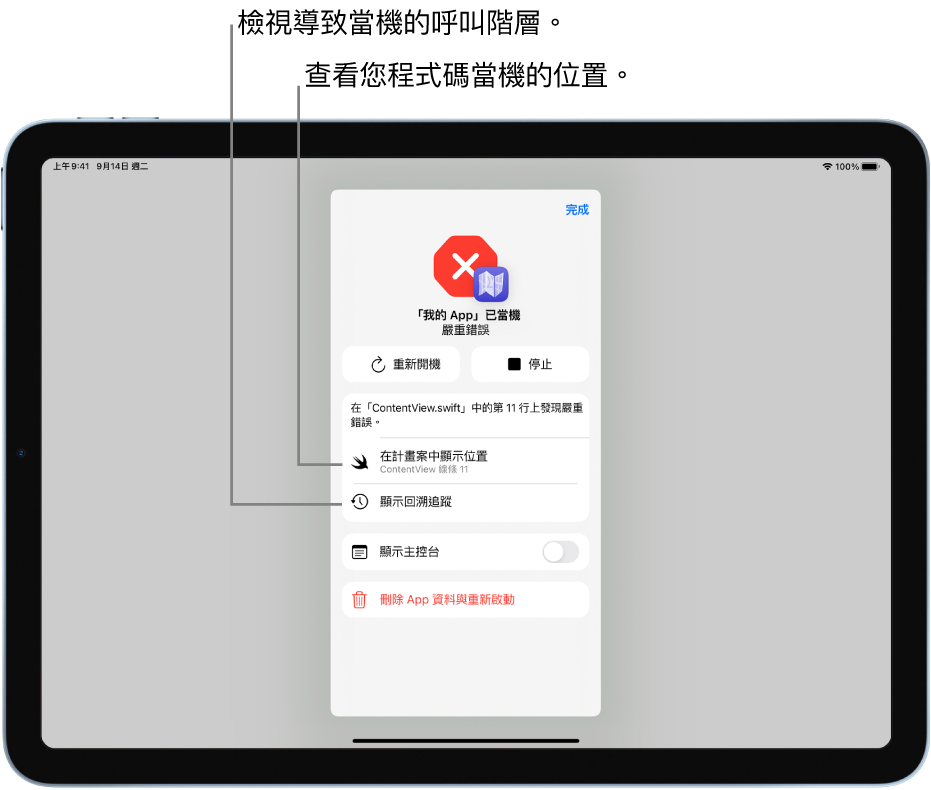
若您在工具列中看到 ![]() ,這表示程式碼中出現不會妨礙建構 App 的問題。
,這表示程式碼中出現不會妨礙建構 App 的問題。
若工具列中顯示 ![]() ,您可以點一下來查看程式碼旁邊的內文錯誤訊息。
,您可以點一下來查看程式碼旁邊的內文錯誤訊息。
您可以點一下任一前述圖像來查看程式碼中的問題列表。